Tầm phủ sóng rộng của các mạng điện thoại sẽ giúp bạn kết nối internet trong những lúc khẩn cấp hoặc trong trường hợp bạn phải ở giữa rừng sâu, không có điều kiện để có kết nối interntet. Bạn nghĩ sao về việc có thể ở giữa rừng quốc gia Cúc Phương mà vẫn có thể truy cập internet? Đó là điều tuyệt diệu phải không?
Để làm được việc này, bạn cần cài đặt chương trình Nokia PC Suite và máy tính. Điện thoại của bạn có sẵn kết nối GPRS hoặc kết nối internet do các mạng điện thoại cung cấp, nếu ở xung quanh có Wireless và điện thoại bạn hỗ trợ truy cập Wireless thì bạn cũng có thể kết nối internet thông qua loại hình này. Theo đó, bạn nối điện thoại với máy tính rồi mở Nokia PC Suite lên.
Trong cửa sổ làm việc của chương trình, bạn nhấn chuột lên nút “Kết nối đến Internet” , ngay lập tức, máy tính sẽ phân tích loại hình modem trong điện thoại. Trong cửa sổ hiện ra, bạn nhấn chọn nút Setting rồi chọn modem kết nối là điện thoại Nokia của bạn. Nhấn mũi tên để tiếp tục.
Bây giờ bạn cần chọn nhà điều hành mạng di động trong khung hiện ra. Chẳng hạn trong trường hợp này, điện thoại dùng mạng Mobiphone nên bị chọn mục MOBIFONE Vietnam. Nhấn để hoàn tất chọn lựa.
Sau khi mọi thứ đã xong xuôi, bạn nhấn chọn nút để kích hoạt việc kết nối Internet cho máy tính từ điện thoại. Sau khi kết nối thành công, bạn có thể truy cập Internet bình thường. Lưu ý là cước phí GPRS khá mắc, nên bạn chỉ dùng kết nối này nếu thật sự cần thiết mà thôi. Tuy vậy, các gói cước đặc biệt chuyên dành cho GPRS của các mạng di động sẽ giúp bạn tiết kiệm hơn, nên nếu có việc phải đi xa thì bạn nên đăng kí trước để phòng khi có lúc phải dùng đến.
1. Kiểm tra:Điện thoại của bạn cần có giao tiếp với máy tính (qua cáp USB, DUK, bluetooth, hồng ngoại) và đã đăng ký dịch vụ GPRS. Máy tính phải cài đặt sẵn Nokia PC Suite (NPS) phù hợp với từng loại máy điện thoại. Bạn vào địa chỉ sau để tải NPS phù hợp cho từng loại máy và tùy chọn ngôn ngữ (nên chọn tiếng Việt), phiên bản mới nhất là 6.84:
[You must be registered and logged in to see this link.]2. Kết nối điện thoại với máy tính:Tại giao diện chính của NPS, bạn chọn Hướng dẫn kết nối, sau đó đánh dấu chọn vào hình thức kết nối ở trang tiếp theo, bấm nút Kế tiếp, chờ cho chương trình thực hiện kết nối thành công, trang kế tiếp hiện lên đời máy được kết nối, bấm nút Kết thúc để đóng của sổ kết nối lại.
3. Thực hiện kết nối Internet:Tại giao diện chính của NPS, bạn bấm vào Kết nối đến Internet. Trong cửa sổ hiện ra, bạn chọn Cài đặt. Trong trang kế tiếp, bạn chọn Modem là ĐTDĐ của mình và bấm Tiếp theo. Trang tiếp theo, trong phần Chọn nhà điều hành mạng, bạn chọn mạng mình đang sử dụng và bấm Kết thúc. Quay lại cửa sổ kết nối Internet, bạn bấm chọn nút Kết nối, chờ cho chương trình làm việc và thực hiện kết nối. Khi kết nối thành công, bạn có thể truy cập vào Internet và thực hiện công việc như bình thường, tốc độ đạt được trong thử nghiệm là 460,8 kbps. Khi làm xong việc, trở lại cửa sổ kết nối lúc nãy và bấm Ngắt kết nối. Kinh nghiệm: duyệt bằng Opera nhanh và đỡ tốn dung lượng hơn.
Để xài Internet kiểu này thì bạn nên dùng dịch vụ của Viettel vì bên mạng GSM ở Việt Nam thì Viettel phủ sóng Internet ở bất cứ đâu có sóng. Bên Vina hay Mobi cũng được nhưng chỉ phủ sóng này ở các thành phố lớn thôi.
Nếu bạn dùng máy Nokia thì khá đơn giản, đầu tiên bạn tải chương trình PC Suite của Nokia tại đây rồi cài đặt. Sau đó kết nối điện thoại với laptop, bằng bluetooth, hồng ngoại hay cable USB. Theo tôi tốt nhất là USB. Khi kết nối xong bạn chạy chương trình đó để cài đặt Internet (Hình dưới).
[You must be registered and logged in to see this link.]Bạn chọn connect to Internet rồi chọn settings. Ở cửa sổ tiếp theo bạn chọn máy, cách thức kết nối rồi Next, chọn tiếp Configure the connection manually rồi Next tiếp. Ở cửa sổ này (Hình dưới)
[You must be registered and logged in to see this link.]Bạn chọn Access Point là v-internet, 2 ô còn lại để trống nếu bạn dùng Viettel, nếu dùng Vina thì là m3-world, 2 ô kia là mms, nếu dùng mobifone thì hỏi nhà cung cấp để lấy thông số cài đặt này. Đến đây bạn nhấn Finish.
Bây giờ bạn có thể kết nối bằng 2 cách: 1/ Bạn bấm nút connect ở cửa sổ One touch access và chương trình sẽ thực hiện kết nối, khi thành công sẽ có thông báo và bạn có thể vào net được rồi. Tuy nhiên, nếu bạn đóng chương trình kết nối này lại thì kết nối sẽ bị ngắt ngay. 2/ Bạn vào Start/Connect to và chọn kết nối là Modem điện thoại bạn vừa kết nối thành công sẽ được một cửa sổ connect như hình dưới đây.
[You must be registered and logged in to see this link.]Nếu là Viettel thì cứ thế Dial là xong, còn Mobi hay Vina thì gõ mms vào 2 ô dưới rồi dial. Cách này thì y như là bạn dùng modem dial up qua dây điện thoại cố định. Khi kết nối thành công sẽ có biểu tượng dưới khay hệ thống. Để dùng theo cách này bạn vẫn phải chạy CT PC Suite để kết nối điện thoại với PC trước. Khi có kết nối này rồi (có biểu tượng màu xanh ở khay hệ thống) thì modem kết nối mới hiện ra ở mục Connect to.
Bạn cũng cần phải set trên máy điện thoại của bạn trước và đảm bảo là nó phải chạy được wap hay web ngay trên điện thoại đã thì bạn mới có thể dùng nó làm modem kết nối được.
Trên đây là hướng dẫn cho máy Nokia dùng công nghệ GSM, các hình có thể hơi khác nếu bạn dùng PC Suite version 6.85, cái tôi chụp là 6.6. Các máy của hãng khác thì cũng tương tự nhưng bạn phải có phần mềm tương ứng cho máy đó. Bộ cài này có trên đĩa CD bán kèm khi bạn mua điện thoại. Cũng có thể tải từ site của nhà SX. Nếu bạn dùng công nghệ CDMA của EVN hay Sfone thì hỏi trực tiếp nhà cung cấp nhé. Riêng Sfone có bán loại USB Modem cho việc này, nhưng giá khá cao và cước thì còn cao hơn. Nói chung chọn công nghệ nào thì cước cũng đắt lắm đấy. Bạn hỏi thêm nhà cung cấp dịch vụ để biết thêm chi tiết nhé.
Cái này mình cũng copy bên trang khác, chưa có làm thử. Chúc ban thành công!



 Birthday : 22/12/1988
Birthday : 22/12/1988 Đến từ : Bến Tre
Đến từ : Bến Tre



 Birthday : 22/12/1988
Birthday : 22/12/1988 Đến từ : Bến Tre
Đến từ : Bến Tre


